| ランプ表示 |
状況と対処方法 |
 |
日付時刻設定で時刻を修正して下さい
(LP-S180DNのみ)
操作ガイド29ページ
(☞こちら)の「プリンター本体の設定」をご確認頂き、日付時刻設定を行ってください。
|
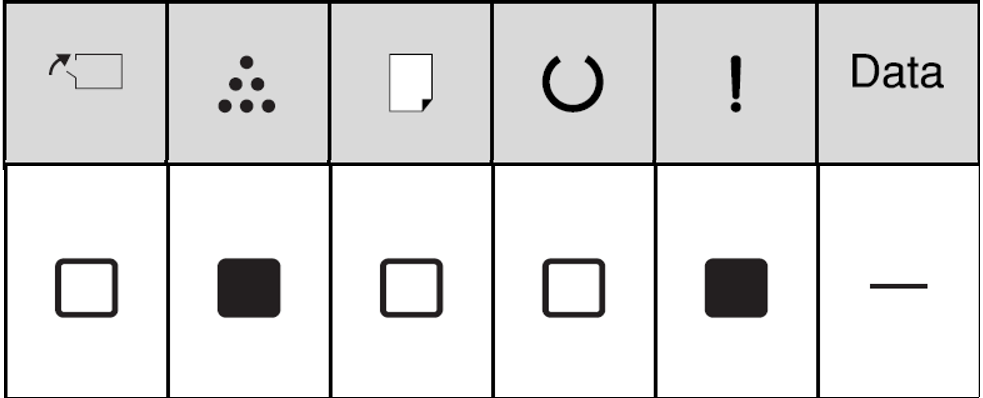 |
トナーカートリッジを取り付けて下さい
トナーカートリッジを正しく取り付けて下さい。
トナーカートリッジが正しくありません
本機で使用できないトナーカートリッジです。
使用可能なトナーカートリッジを取り付けて下さい。
トナーカートリッジが故障です
トナーカートリッジに問題があります。取り外して再び取り付けて下さい。それでもエラーが解除されない時は別のトナーカートリッジに交換してください。
トナーカートリッジを交換して下さい
トナーカートリッジが寿命です。
交換してください。
|
 |
非純正品トナーカートリッジ
エプソン純正以外のトナーカートリッジがセットされています。【OK】ボタンを押すとエラー解除されます。
|
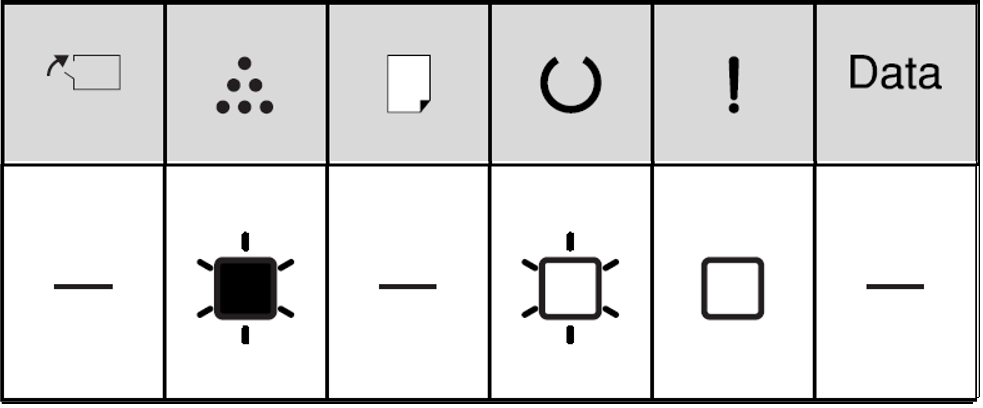 |
トナーの交換時期が近付きました
トナー残業が少なくなりました。印刷は継続できますが、新しいトナーカートリッジを用意してください。
|
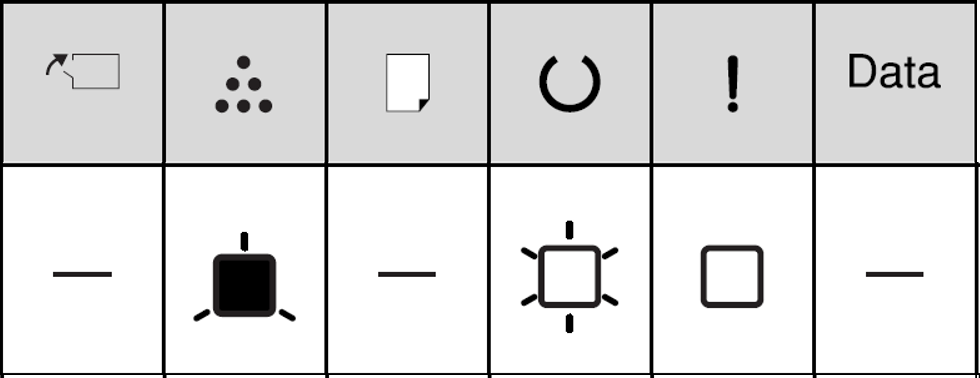 |
非純正品トナーカートリッジ
エプソン製以外のトナーカートリッジがセットされています。 |
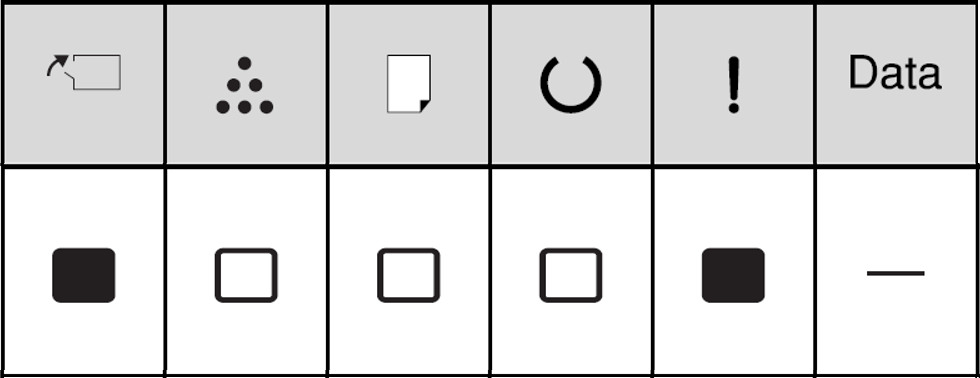 |
カバーを閉めて下さい
カバーが開いているか、確実に閉められていません。表示されているカバーを閉めるとエラー解除されます。 |
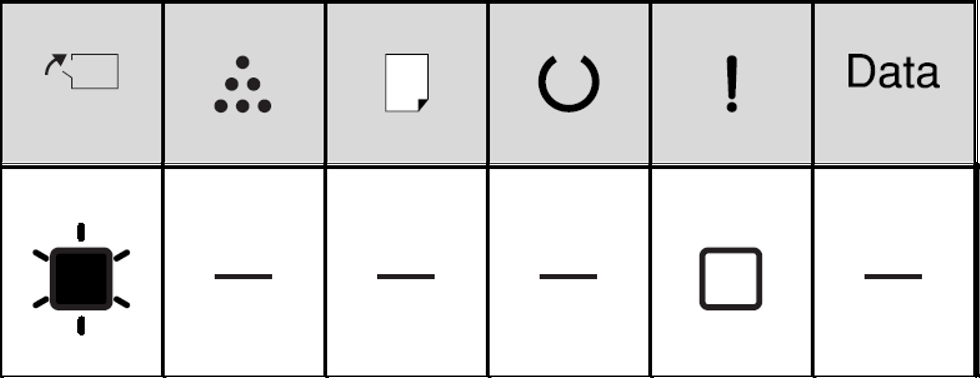 |
本体寿命です
プリンターの寿命です。 |
 |
本体寿命間近
プリンターの寿命が近付いています。 |
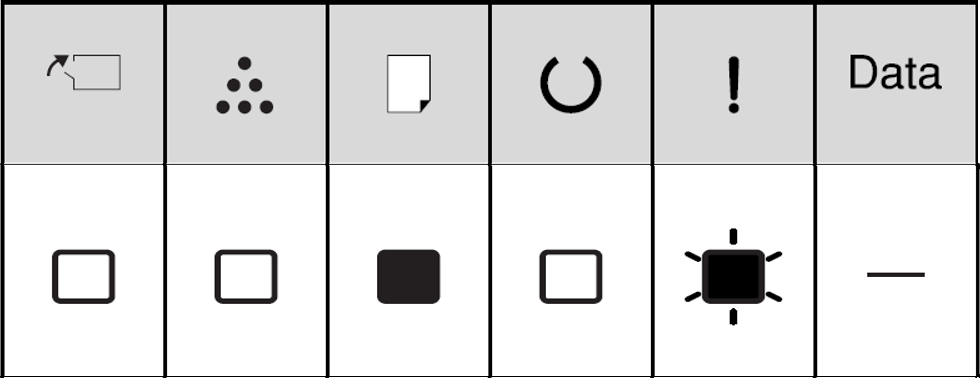 |
用紙の設定を確認
セットされている用紙と、印刷設定した用紙のサイズが違っています。給紙した用紙の長さが設定した用紙より長いために紙が詰まりしました。詰まった用紙を取り除いてください。
・セットされている用紙に、設定を合わせる(設定を変える)場合は、【ジョブキャンセル】ボタンを押して印刷を中止します。
操作ガイド29ページ
(☞こちら)の「プリンター本体の設定」をご確認頂き、セットしている用紙に合わせて設定してください。
・印刷設定した用紙に印刷したい場合は、設定されたサイズの用紙をセットしてから【OK】ボタンを押します。
|
 |
紙を取り除いて下さい
紙が詰まりました。詰まった紙を全て取り除き、カバーを閉めるとエラーが解除され、詰まった紙の印刷データから印刷を再開します。 |
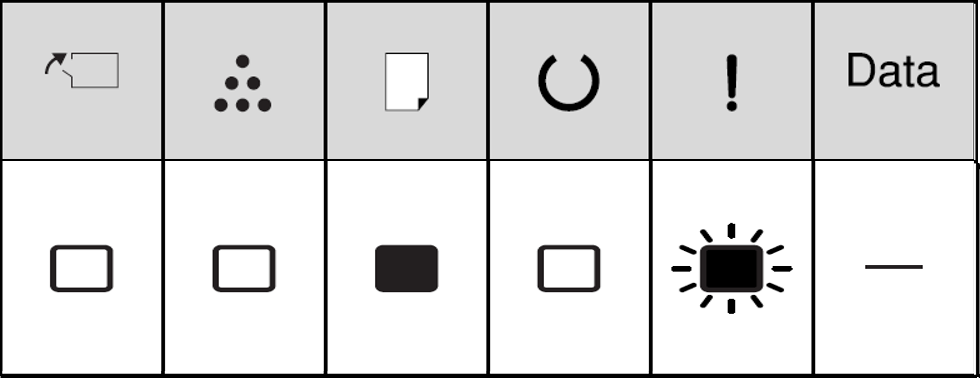 |
MPトレイの用紙の向き(縦/横)を直して下さい
MPトレイにセットした紙の向きが間違っています。正しい向きでセットしてください。【OK】ボタンを押すとエラー解除されます。
カセット1の用紙の向き(縦/横)を直して下さい
カセットにセットした紙の向きが間違っています。正しい向きでセットしてください。【OK】ボタンを押すとエラー解除されます。 |
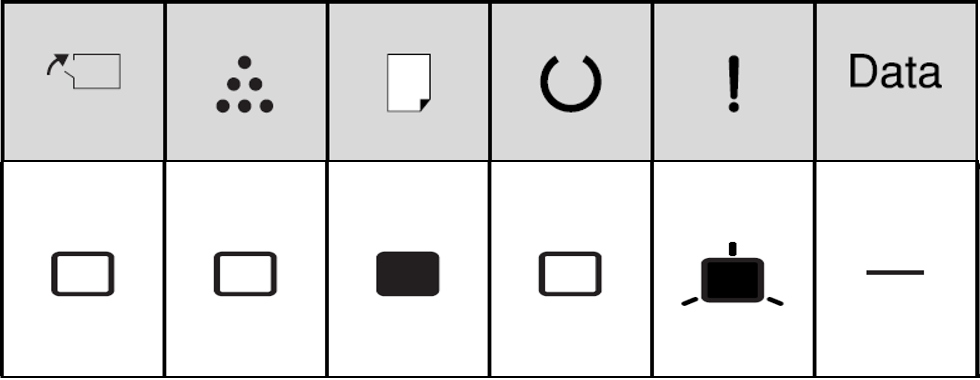 |
指定された用紙は両面印刷できません
指定された用紙のサイズまたは種類(タイプ)では両面印刷できません。【OK】ボタンを押すと片面で印刷します。
印刷を中止する場合は【ジョブキャンセル】ボタンを押します。
用紙を交換して下さい
給紙した用紙サイズまたは種類(タイプ)と、印刷設定の用紙サイズまたは種類(タイプ)が違っています。
・セットされている用紙に、設定を合わせる(設定を変える)場合は、【ジョブキャンセル】ボタンを押して印刷を中止します。
操作ガイド29ページ
(☞こちら)の「プリンター本体の設定」をご確認頂き、セットしている用紙に合わせて設定してください。
・印刷設定した用紙に印刷したい場合は、設定されたサイズやタイプの用紙をセットしてから【OK】ボタンを押します。
紙をセットして下さい
・印刷設定で指定した用紙を正しくセットして【OK】ボタンを押します。
・用紙カセットを正しくセットして【OK】ボタンを押します。 |
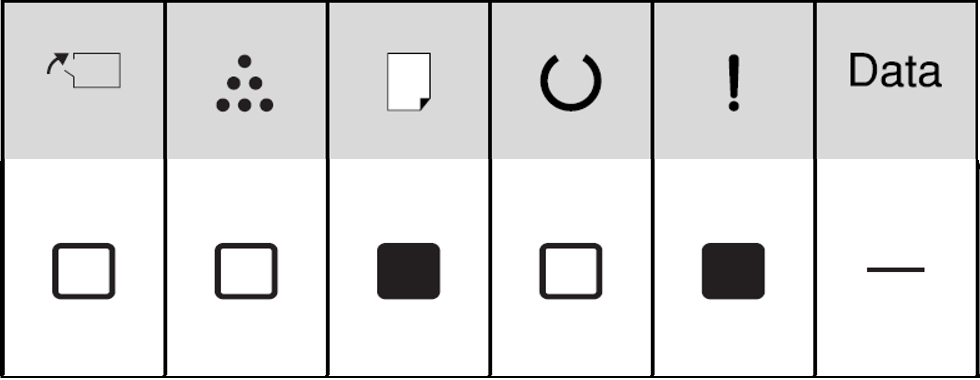 |
紙をセットして下さい
・用紙がセットされていない
用紙をセットするとエラーが解除され、印刷を開始します。
・全ての給紙装置に用紙がセットされていない
いずれかの給紙装置に用紙をセットすると、エラーが解除され、印刷を開始します。
・用紙カセットが正しくセットされていない
奥まで押し込み、確実にセットしてください。
|
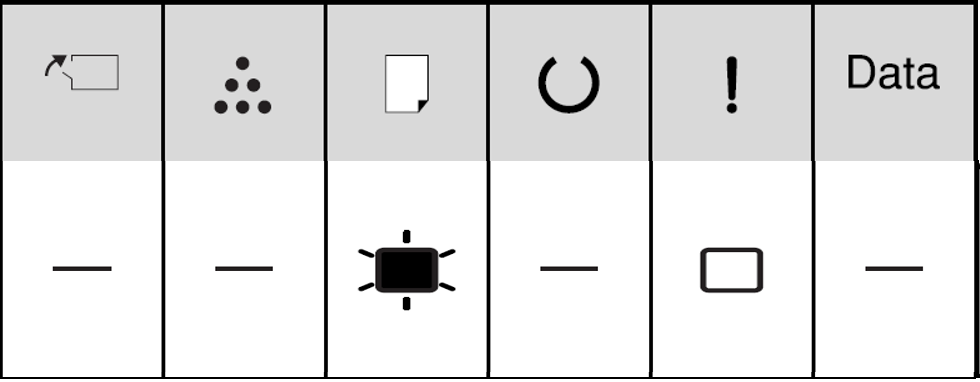 |
指定と違うサイズの用紙に印刷しました
指定したサイズとは異なるサイズの用紙に印刷しました。
指定と違うタイプの用紙に印刷しました
印刷時に指定したサイズと種類(タイプ)の用紙がセットされている給紙装置が見つからないため用紙サイズのみ一致する給紙装置から給紙して印刷しました。 |
 |
オーバーランエラー
印刷内容が複雑で、プリンターの処理が追いつかないため、処理できたところまでを印刷して給紙しました。【OK】ボタンを押すと、エラーになったページを飛ばして、印刷可能ページから印刷を再開します。
印刷を中止する場合は【ジョブキャンセル】ボタンを押します。
メモリー不足で印刷できませんでした
処理中にメモリー不足またはメモリーに対する不正処理が発生したために印刷できなくなりました。【OK】ボタンを押すと印刷を継続します(エラーが発生したページは不完全な印刷)。
印刷を中止する場合は【ジョブキャンセル】ボタンを押します。
メモリー不足で両面印刷できませんでした
両面印刷するにはメモリー不足のため、裏面への印刷ができず、表面のみに印刷して排紙しました。表面のみ印刷された用紙を裏返してもう一度セットし、【OK】ボタンを押すと裏面(片面)に印刷します。
印刷を中止する場合は【ジョブキャンセル】ボタンを押します。
データの異常で印刷できません
印刷データの異常です。【OK】ボタンを押すと、エラーになったページを飛ばして、印刷可能なページから印刷を再開します。
印刷を中止する場合は【ジョブキャンセル】ボタンを押します。 |
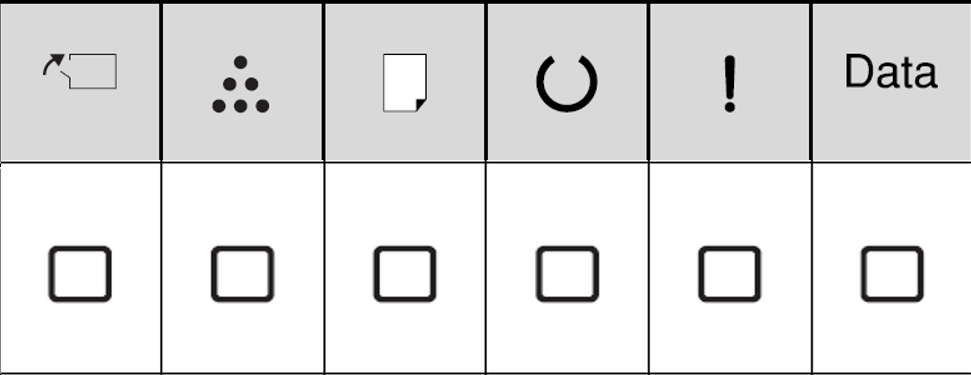 |
エラーの原因が解消されていません
エラー解除できません。解除されていない状態で【OK】ボタンを押したときに表示されます。 |
 |
FORMATTING
設定値を初期化しています。そのまましばらくお待ちください。 |
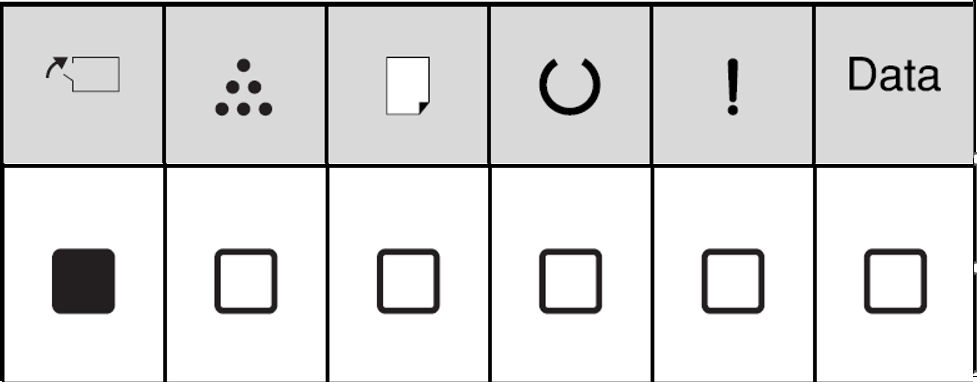 |
ROM CHECK
プリンターのROMを確認しています。そのまましばらくお待ちください。 |
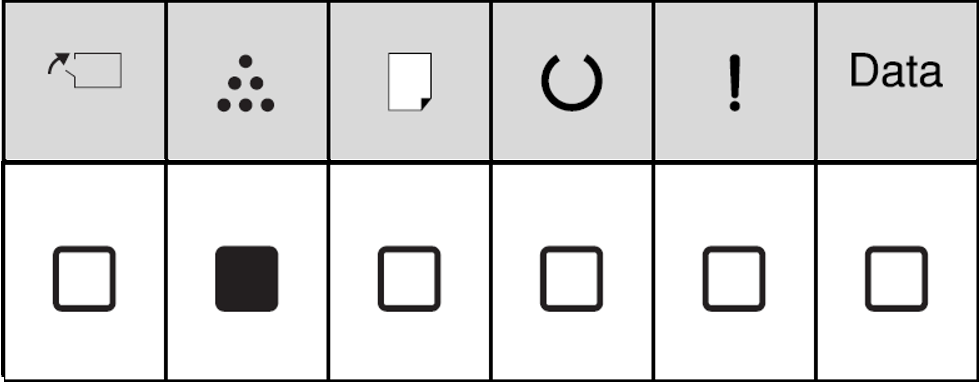 |
RAM CHECK
プリンターのRAMを確認しています。そのまましばらくお待ちください。 |
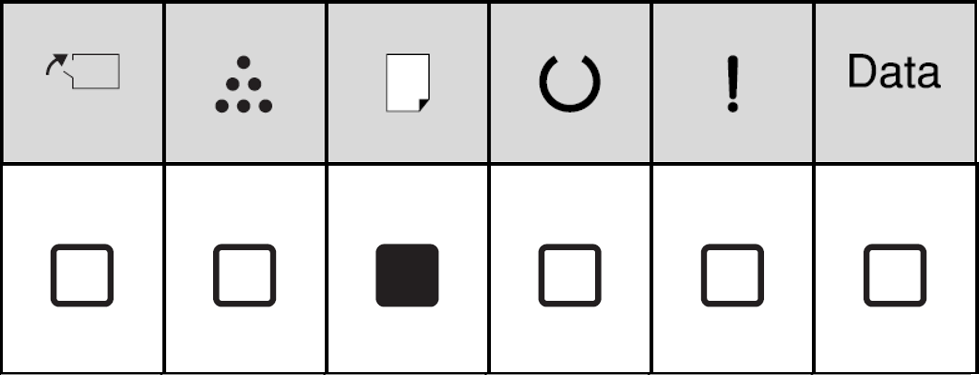 |
SELF TEST
プリンターの自己判断と、初期化をしています。そのまましばらくお待ちください。 |
 |
リセットオール
印刷を中止後、全てのインターフェイスに対してメモリーに保存されたデータを廃棄しています。そのまましばらくお待ちください。 |
 |
全ジョブキャンセル中
全ての印刷ジョブがキャンセルされました。印刷処理を中止しています。そのまましばらくお待ちください。 |
 |
ジョブキャンセル中
印刷中のジョブがキャンセルされました。印刷処理を中止しています。そのまましばらくお待ちください。 |
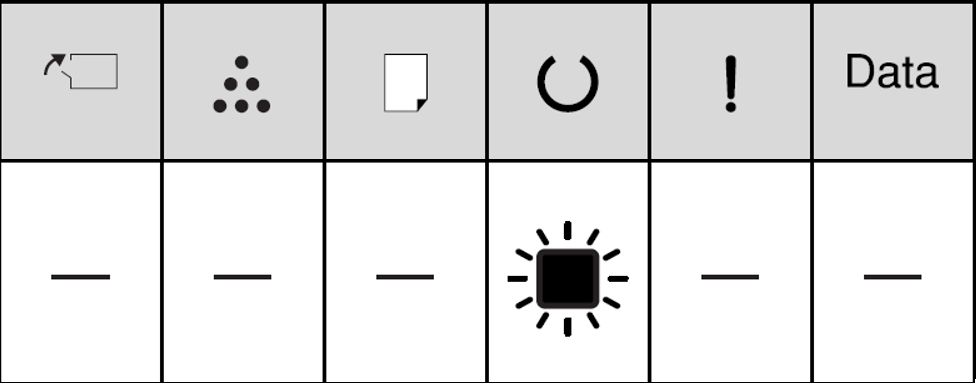 |
お待ち下さい
そのまましばらくお待ちください。プリンターの電源を切ったり、カバーを開閉したりしないでください。 |
 |
アップデート中です
ファームウェアのアップデートをしています。プリンターの電源を切らないでください。
トナー充電中です
トナーを充填しています。プリンターの電源を切らないでください。 |
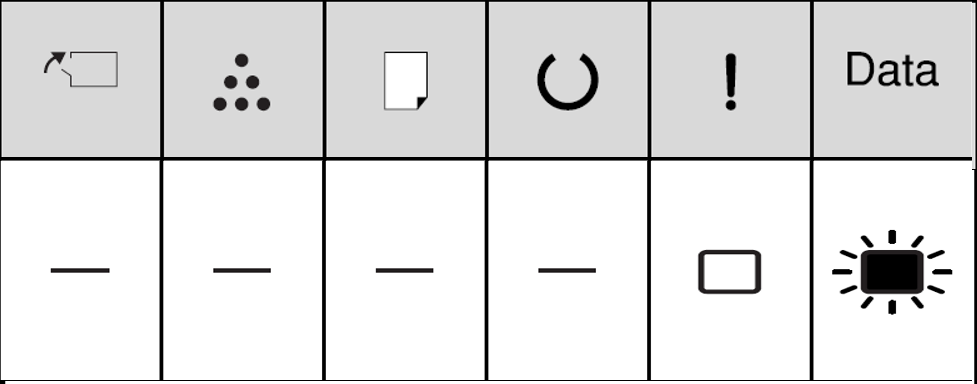 |
排紙中
印刷した用紙を排紙しています。
プリンター情報シート印刷中
消耗品情報シート印刷中
使用履歴シート印刷中
該当するシートを印刷しています。
Screen25
Screen50
Screen100
印刷ムラを確認するためのパターンを、指定した濃度(25%、50%、100%)で印刷しています。 |
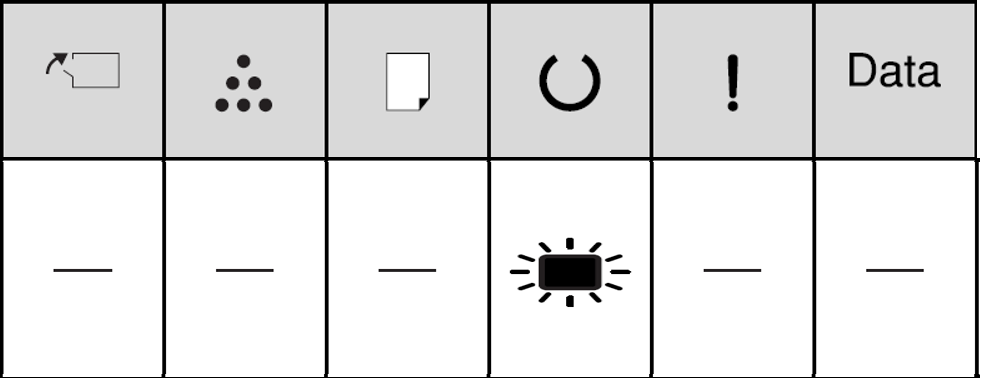 |
ウォーミングアップ
ウォーミングアップ中です。そのまましばらくお待ちください。
プリンター調整中
プリンター調整中です。電源を切ったり、カバーを開閉したりしないでください。
そのまましばらくお待ちください。
プリンター冷却中
プリンター内部の温度が高くなったため、冷却しています。そのまましばらくお待ちください。
ジョブキャンセル中
印刷中のジョブがキャンセルされました。処理を中止しています。 |
 |
節電中
節電モードになっています。いずれかのボタンを押すと復帰します。 |
 |
印刷できます
印刷できる状態で、プリンタに送られているデータがない状態です。 |
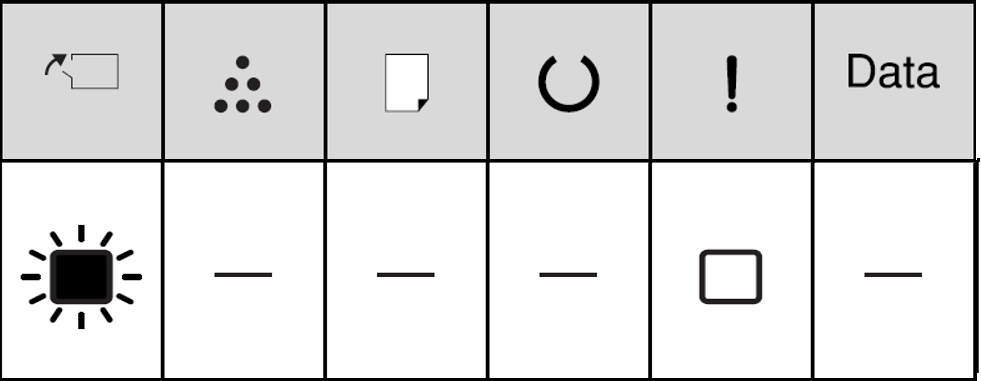 |
設定値を変更したため再起動が必要です
プリンターを再起動させないと有効にならない設定項目を変更しました。プリンターの電源を入れ直すか、リセットオールをしてください。
印刷できないデータです
・印刷データに問題がある
データが壊れていないか確認してください。
・本機では使用できないプリンタードライバから印刷しようとした
本機用のプリンタードライバーをインストールして印刷してください。
部数印刷できませんでした
指定した部数の印刷データを扱うにはメモリー容量が足りないため、1部だけ印刷しました。データサイズを小さくしてください。
階調を調整して印刷しました
データが複雑で、指定された解像では印刷できず、階調を落として印刷しました。
メモリー不足のため印刷に時間がかかりました
印刷処理中にメモリー不足が発生したため、印刷に時間がかかりました。 |
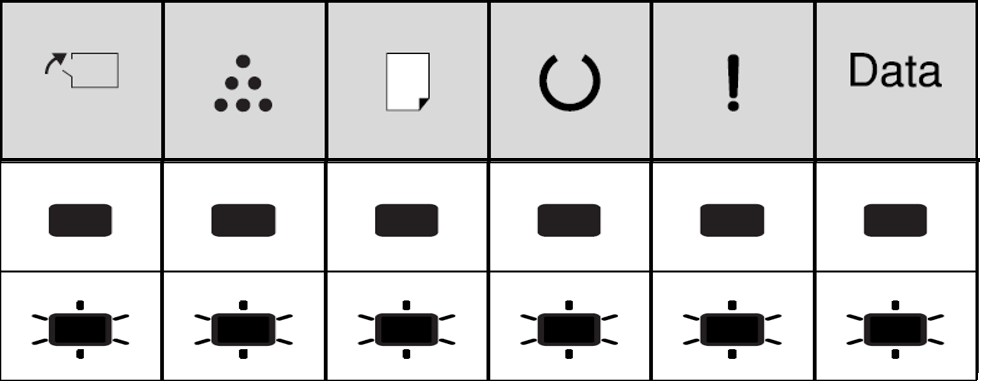 |
サービスコール:Cxxx
電源を切り、数分後に入れ直してください。再度発生したときは、ステータスモニタに表示された番号を書き写してから、
販売店またはエプソンサービスコールセンターに連絡してください。
ステータスモニターについては操作ガイドP32をご確認ください(☞こちら)
|
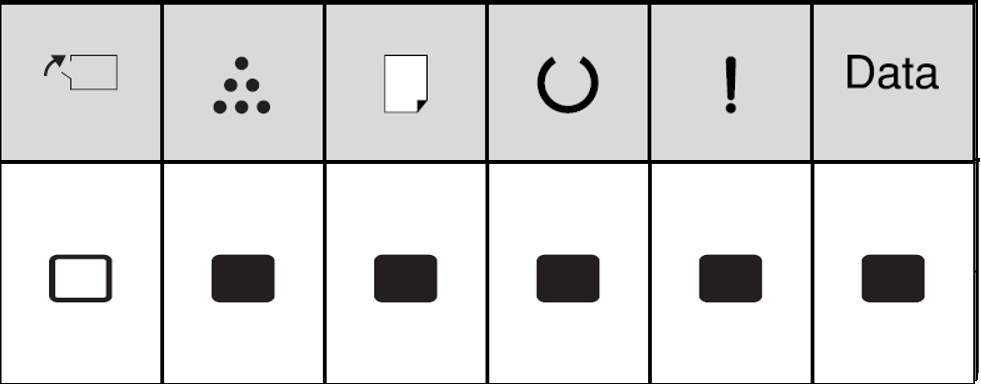 |
サービスコール:Exxx
電源を切り、数分後に入れ直してください。再度発生したときは、ステータスモニタに表示された番号を書き写してから、
販売店またはエプソンサービスコールセンターに連絡してください。
ステータスモニターについては操作ガイドP32をご確認ください(☞こちら)
|
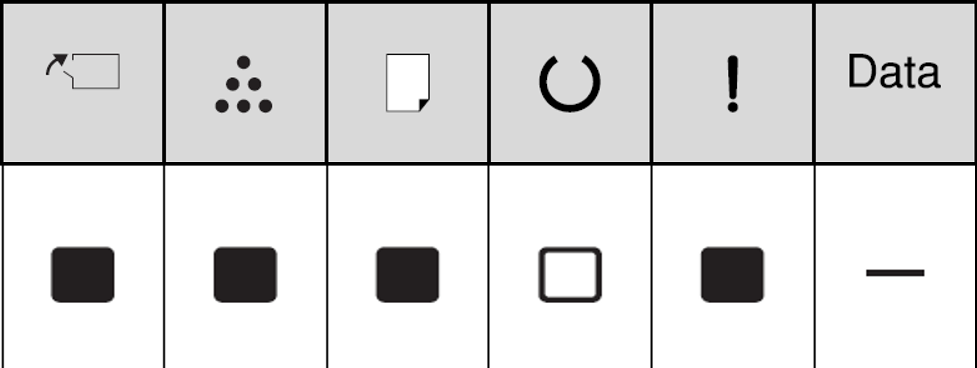 |
異常が発生しました
ファームウェアのアップデートに失敗しました。電源を入れ直してから再度アップデートしてください。 |
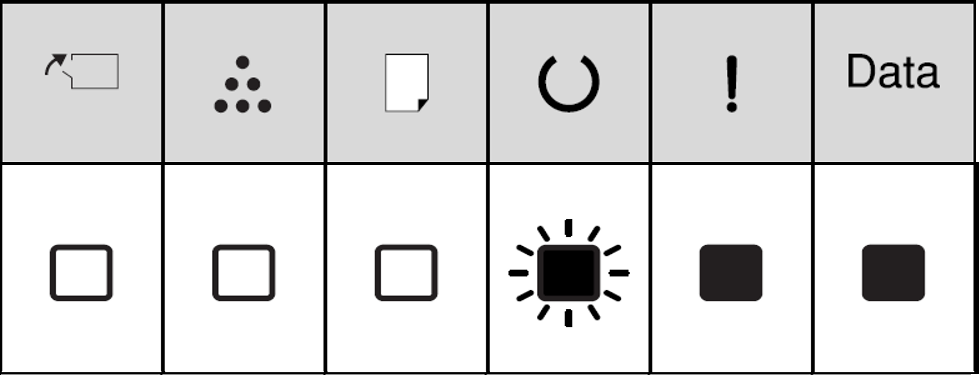 |
Recovery Mode
ファームウェアのアップデートに失敗したため、リカバリーモードで起動しました。
以下の手順でもう一度、ファームウェアをアップデートしてください。
1.コンピュータとプリンターをUSB接続します(リカバリーモード中のアップデートは、ネットワーク接続ではできません。)
2.エプソンのホームページから最新のファームウェアをダウンロードしてアップデートします。
詳しくは、ダウンロードページの「アップデート方法」をご覧ください。 |